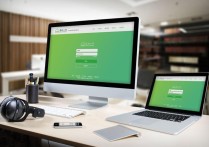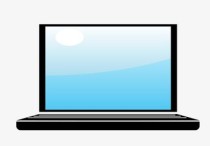升级宝典:电脑Excel版本过低,轻松升级攻略大揭秘
电脑Excel版本过低时,可以通过以下几种方式进行升级。以下将详细介绍这些升级方法,并附上案例。
方法一:通过Microsoft Office官方网站升级
-
访问Microsoft Office官方网站
打开浏览器,输入“Microsoft Office官网”或“Office升级”等关键词,搜索并访问Microsoft Office官方网站。 -
下载Office安装程序
在官方网站上找到Office下载页面。根据你的需求,选择适合的Office版本(如Office 2021、Office 2019等)。案例:假设你目前使用的是Office 2010,想要升级到Office 2021。
- 在官方网站上,选择“Office 2021”。
- 根据你的操作系统(Windows或Mac),下载对应的安装程序。
-
运行安装程序
下载完成后,运行安装程序。安装过程中,你可能需要输入产品密钥。 -
安装Office
按照安装向导的指示完成安装。安装完成后,Office 2021将替换原有的Office版本。
方法二:通过Windows更新升级
如果你的电脑使用的是Windows操作系统,可以通过Windows更新来升级Office。
-
打开“设置”
在Windows任务栏上点击“开始”按钮,然后点击“设置”(一个齿轮图标)。 -
打开“更新和安全”
在设置菜单中,点击“更新和安全”。 -
检查更新
在“更新和安全”窗口中,点击“Windows更新”,然后点击“检查更新”。 -
安装更新
如果有可用的Office更新,它将会自动下载并安装。
方法三:通过Office更新功能升级
-
打开任意Office应用程序
打开Word、Excel等任意的Office应用程序。 -
打开“文件”菜单
在应用程序的顶部菜单栏中,点击“文件”。 -
选择“Office账户”或“账户”
在“文件”菜单中,点击“Office账户”(或某些版本的“账户”)。 -
检查更新
在“Office账户”菜单中,点击“更新选项”,然后选择“立即更新”。
注意事项
- 在升级前,确保备份重要数据,以防升级过程中出现数据丢失。
- 根据你的电脑配置和需求,选择合适的Office版本。
- 升级过程中可能需要重启电脑。
通过上述方法,你可以轻松将电脑上的Excel版本升级到最新版本,享受更多功能和更好的用户体验。